お使いのパソコンでファイルを間違って削除してしまった時はHDD内のデータであればゴミ箱に一旦残っているので、何とか移動すれば助かります。 しかし、そのゴミ箱内のデータも削除してしまったら、基本的には諦めるしかありません。
または、pcを初期化したときに消えてしまうデータも復元します。 ウィルス感染していた場合はウィルスも消えてしまいます。更にそれだけではなく、保存していたデータもすべて消えてしまいます。バックアップしていれば何とか助かりますが、それすらも行っていなければ、この場合も基本諦めるしかありませんでした。 しかし、pc 内の削除してしまったデータを復元できるソフトがあるのです。
Wondershareの「Recoverit」というソフトで対応できます
pcのHDD、sdカード、ゴミ箱、USBドライブなどから削除してしまった写真、音楽、動画、ドキュメント、電子メールなどデータを復元できるフリーのソフトです。 pcのデータを復元するソフトは無料から有料版とともに沢山出回っていて、どれを選べばいいか迷ってしまいます。 そんな時に、データリカバリーは、数ステップ操作だけで、上書き、フォーマット、誤って削除してしまったデータを復元できます。この簡単操作はパソコン操作が苦手と二の足を踏んでいる方にも、是非使っていただきたいソフトです。
パソコンのHDDはもちろんですが、スマホのSDカード、USBメモリカード、デジカメのメモリカードなどの外部デバイスからも写真や動画などのデータを復元することができます。またこのソフトの特長の一つに写真、ドキュメントなどを復元する前にデータをプレビュー確認できます。 プレビューで、安心且つ確実に復元したいデータを選択できます。今回は pcのデータを削除してしまった時に、復元する方法についてWindows版での操作手順を記載します。
Windows版での操作手順
pcのデータを削除してしまった時に、復元する方法についてWindows版での操作手順を記載します。
ステップ1. 「復元したいファイルの場所を選択してください」というウィンドウが表示されますので、復元したいファイルを保存していた場所を選択し「開始」をクリックします。

ステップ2. ファイルを検索します。

ステップ3. 復元したいファイルをプレビューして復元します。
スキャン終了後にファイルが見つかれば画面にリストアップされるので、復元したいファイルをチェックし復元ボタンをクリックしてください。復元したファイルを保存する場所を指定するウィンドウが表示されますので、適宜保存場所を指定します。 これでファイルの復元が開始されるので、後は待つばかりです。


データを誤って削除してしまったことに気付いた時、なるべく早く「Recoverit」で復元の操作をしてください。早いほど復元の成功率が上がります。このソフトはWondershareのHPからダウンロードできます。

Recoverit - 強力なデータ復元ソフト
- デバイスの削除したファイル・写真・オーディオ・音楽・Eメールを簡単に復元
- ゴミ箱・ハードドライブ・メモリーカード・フラッシュドライブ・デジカメ・カメラレコーダーなどにデータ復元対応可能
- 突然の削除・フォーマット・ハードドライブ崩壊・ウィルス感染・システムクラッシュなどの原因でなくしたデータの復元対応


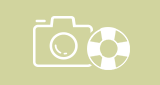
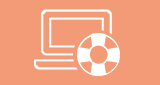
内野 博
編集長